Bagaimana menemukan nama pengguna dan kata sandi WordPress di cPanel
Diterbitkan: 2021-08-30Anda harus tahu cara menemukan nama pengguna dan kata sandi WordPress di cPanel jika host Anda mendukung cPanel. Jika Anda perlu mengatur ulang kata sandi ketika Anda kehilangan akses ke email administrator, maka ini berguna bagi Anda.
Kapan sebaiknya Anda menggunakan cPanel atau phpMyAdmin untuk pemulihan kata sandi?
Seperti yang Anda ketahui, WordPress tidak mengirim kata sandi bahkan ke email administrator, jadi jika Anda lupa kata sandi Anda, Anda dapat mengatur ulang. Terkadang ada laporan bahwa email administrator tidak menerima kata sandi email reset yang dikirim oleh WordPress karena masalah di penyedia hosting. Ada kasus ketika seseorang tidak memiliki akses ke email administrator situs. Dalam kasus seperti itu, tidak ada kemungkinan untuk mengatur ulang kata sandi dari profil yang sama.
Jika ada beberapa admin situs, Anda dapat meminta admin situs lain untuk mengatur ulang kata sandi Anda. Ini dapat dengan mudah dilakukan dari Pengguna> Semua Pengguna saat admin masuk ke situs. Tapi, ini tidak terjadi ketika Anda adalah satu-satunya admin situs.
Karena Anda tidak dapat menggunakan pemulihan kata sandi email karena Anda telah kehilangan akses ke email tersebut. Satu-satunya pilihan yang tersisa dalam kasus seperti itu adalah memulihkan kata sandi dari cPanel, phpMyAdmin, file functions.php, atau dengan bantuan skrip pengaturan ulang kata sandi darurat.
Bagaimana menemukan nama pengguna dan kata sandi WordPress di cPanel
Pertama-tama, Anda harus mengonfirmasi bahwa Anda memiliki akses cPanel ke situs Anda. Dalam kasus seperti itu, Anda dapat menggunakan cPanel untuk mereset kata sandi menggunakan phpMyAdmin.
Tergantung pada host, layanan di dalam cPanel sedikit berbeda. Jika Anda memiliki kebingungan mengenai langkah-langkah ini, Anda selalu dapat mencari bantuan dari dukungan penyedia hosting.
Setiap situs WordPress memerlukan database MySQL agar situs dapat memuat komponen situs web. Basis data juga menyimpan kata sandi setiap pengguna situs Anda. Kata sandi ini dienkripsi dan Anda memerlukan hak istimewa admin dari akun hosting untuk melihat kata sandi ini.
Sekarang mari kita lanjutkan untuk mengetahui cara menemukan nama pengguna dan kata sandi WordPress di cPanel.
Pertama-tama masuk ke lingkungan hosting Anda dan cari cPanel. Seperti yang kami katakan sebelumnya, lokasi cPanel mungkin berbeda tergantung pada penyedia hosting yang Anda gunakan.
Di dalam setiap cPanel, Anda akan menemukan bagian database.

Di dalam database, Anda akan menemukan phpMyAdmin, Database MySQL, MySQL Database Wizard, dan Remote MySQL.
Anda perlu membuka phpMyAdmin untuk mengikuti langkah-langkah di depan.
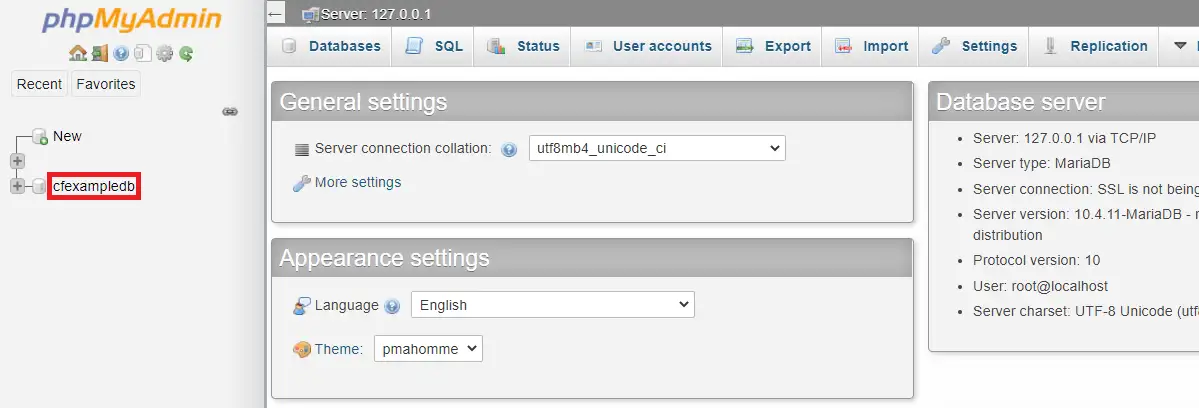
Setelah membuka phpMyAdmin, daftar database akan muncul di sebelah kiri.
Jika situs Anda memiliki domain dan sub-domain, Anda akan melihat beberapa database di kolom kiri. Anda harus memasukkan database domain atau sub-domain yang kata sandi penggunanya sedang Anda cari.
Apa yang terjadi jika Anda lupa nama databasenya?
Buka folder root tempat file WordPress Anda diinstal dari File Manager. Di sana Anda perlu melihat file wp-config.php. Dalam kasus sub-domain, Anda perlu menemukan wp-config.php di dalam sub-folder dari sub-domain. File konfigurasi terpisah untuk setiap domain dan subdomain.

Setelah Anda menemukan file yang diperlukan, Anda dapat menemukan nama database, pengguna database, dan kata sandi database dalam format berikut:
/** nama database MySQL */ define( 'DB_NAME', 'your_database_name_is_present_here' ); /** Nama pengguna basis data MySQL */ define( 'DB_USER', 'your_database_username_is_present_here'); /** Kata sandi basis data MySQL */ define( 'DB_PASSWORD', 'your_database_password_is_present_here'); /** nama host MySQL */ define( 'DB_HOST', 'hostname_is_present_here');
Anda perlu mencatat nama database karena kami perlu memeriksa nama database ini di dalam phpMyAdmin.
Setelah Anda mengetahui nama database, buka phpMyAdmin lagi dan pilih nama database dari kiri.
Cara mereset kata sandi WordPress di database
Pertama, Anda perlu tahu cara menemukan nama pengguna dan kata sandi WordPress di cPanel. Kemudian Anda dapat mengatur ulang.
Setelah membuka database, cari wp_users di kolom kiri.
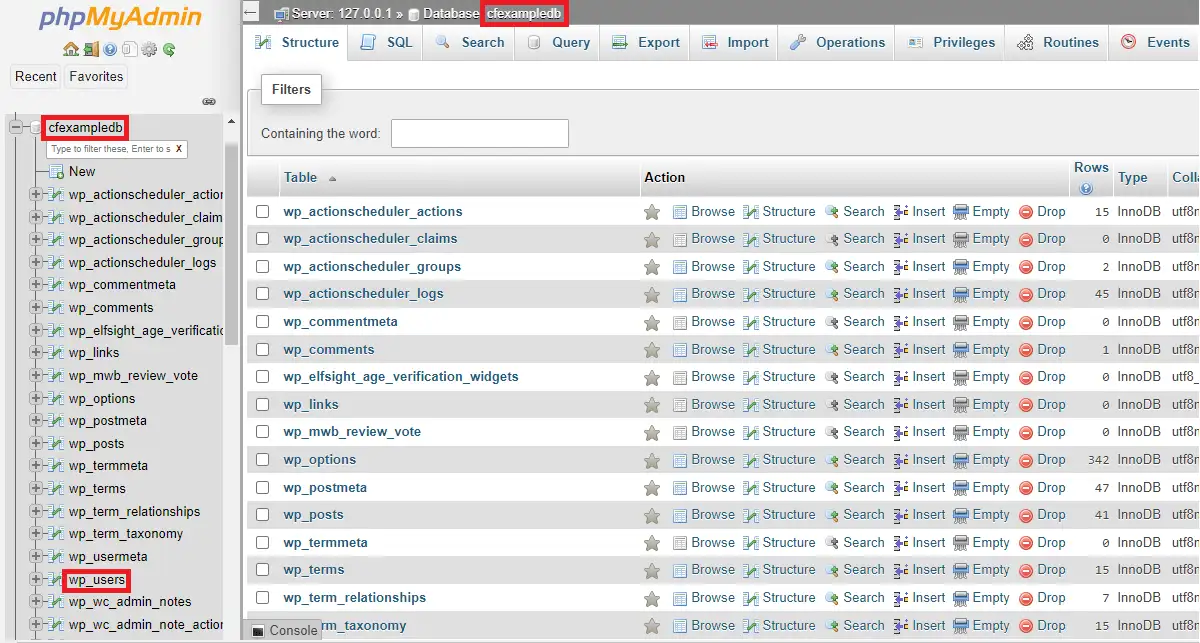
Setelah Anda membukanya, Anda akan dapat melihat semua pengguna yang telah diberi beberapa peran ke situs WordPress Anda.
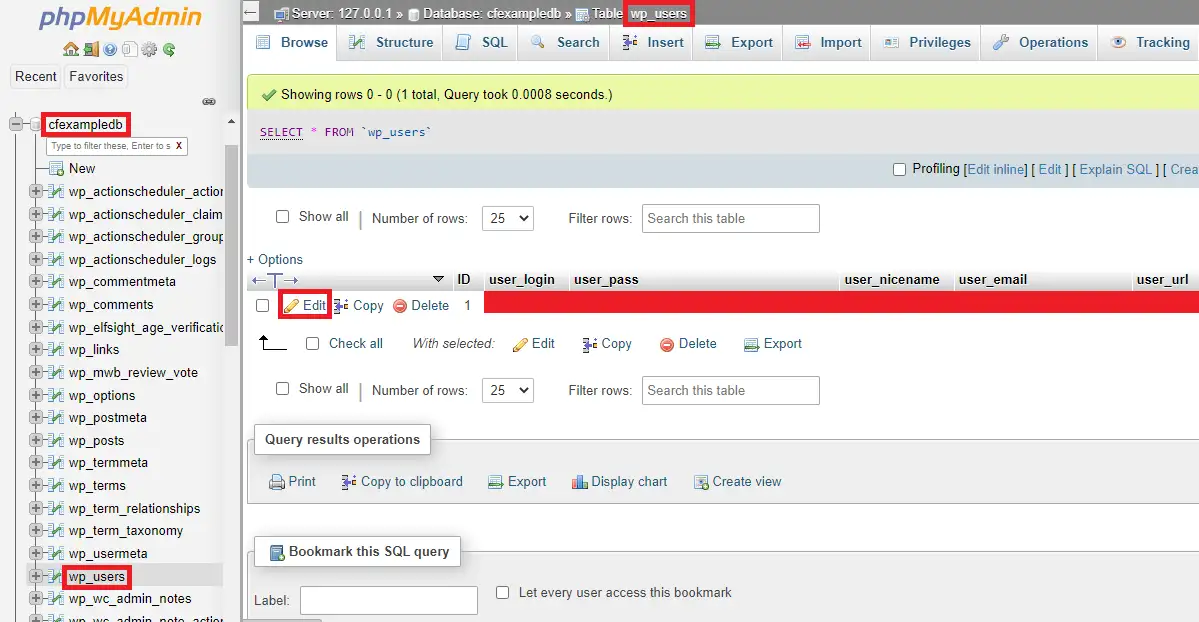
Ada berbagai detail seperti tanggal pendaftaran pengguna, email, kata sandi, nama pengguna, dll.
Di baris tertentu, ada opsi edit jika Anda ingin mengubah detail pengguna dari pengguna tertentu. Kata sandi peka huruf besar-kecil, jadi simpan kata sandi untuk tujuan yang aman untuk login di masa mendatang ke dasbor Anda. Anda dapat mengubah kata sandi semua pengguna situs Anda dari jendela ini.
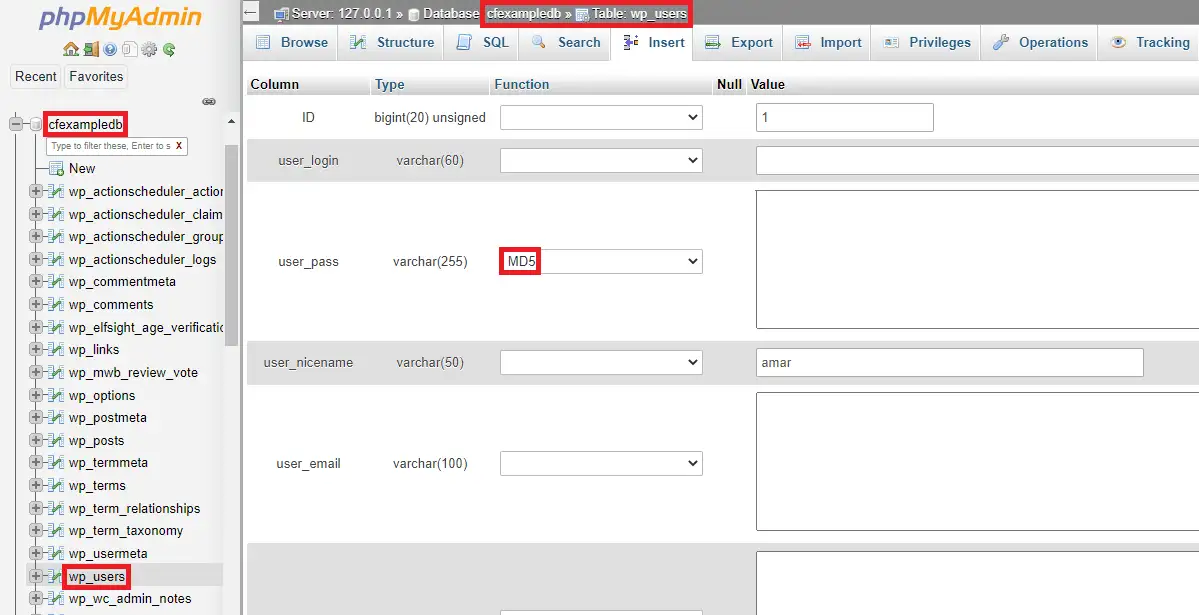
Ingatlah untuk memilih opsi MD5 setelah kata sandi siap saat mengenkripsi kata sandi. Simpan perubahan ini untuk menerapkannya di situs Anda.
Jika Anda tidak ingin mengubah detail pengguna, Anda cukup menyalin nama pengguna dan kata sandi dari sana.
Cara mengatur ulang kata sandi WordPress
Sekarang Anda dapat login ke dashboard Anda dari username dan password yang Anda catat atau ubah dari Cpanel. Sebagai administrator situs, adalah praktik yang baik untuk mengubah kata sandi Anda setelah beberapa waktu. Menyimpan kata sandi yang sama dalam jangka waktu yang lama tidak dianjurkan karena kata sandi dapat menjadi rentan dan retak dalam jangka waktu yang lama.
Jadi, Anda perlu tahu cara mereset kata sandi WordPress.
Buka Pengguna> Profil dari dasbor.
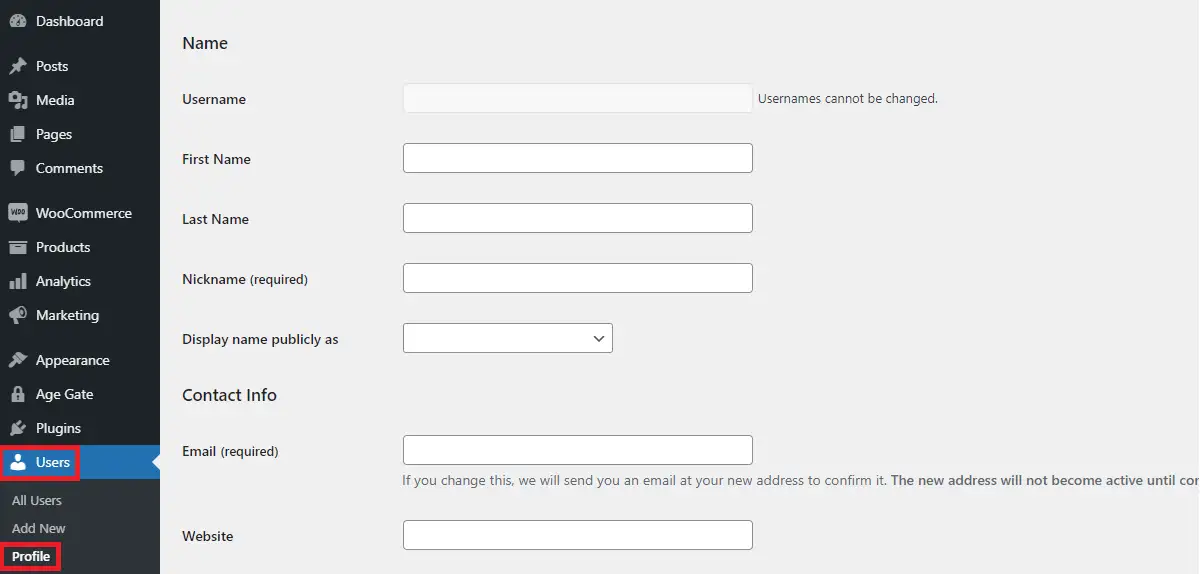
Di sana Anda akan melihat semua detail untuk pengguna saat ini. Detailnya termasuk nama, email, nama tampilan, tentang, dll.
Jika Anda adalah administrator situs Anda, dan jika Anda ingin mengubah detail pengguna lain, buka Pengguna>Semua Pengguna Di sana Anda akan melihat semua pengguna situs. Pilih pengguna yang detailnya perlu diubah. Kemudian Anda dapat melakukan tindakan yang sesuai sesudahnya.
Juga, lihat posting ini:
Cara mengubah kata sandi di WordPress
Kesimpulan
Semoga, sekarang Anda tahu cara mendapatkan nama pengguna dan kata sandi WordPress dari database. Jika Anda tahu cara menemukan nama pengguna dan kata sandi WordPress di cPanel, Anda akan dapat mengatur ulang kata sandi WordPress menggunakan phpMyAdmin.
Pos terkait
- Di mana halaman WordPress disimpan dalam database
- Cara menjadwalkan posting di WordPress
- Cara menyorot teks di WordPress
